พัฒนาโซลูชันด้วยกระแสข้อมูล
กระแสข้อมูล Power BI เป็นโซลูชันการเตรียมข้อมูลที่มุ่งเน้นองค์กร ซึ่งช่วยให้ระบบนิเวศของข้อมูลที่พร้อมสําหรับการใช้งาน การนํามาใช้ใหม่ และการรวมกัน บทความนี้แสดงสถานการณ์ทั่วไปลิงก์ไปยังบทความและข้อมูลอื่น ๆ เพื่อช่วยให้คุณเข้าใจและใช้กระแสข้อมูลอย่างเต็มศักยภาพ
รับการเข้าถึงคุณลักษณะพรีเมียมของกระแสข้อมูล
กระแสข้อมูล Power BI ในความจุแบบพรีเมียมมีคุณลักษณะสําคัญมากมายที่ช่วยให้สามารถปรับขนาดและประสิทธิภาพการทํางานมากขึ้นสําหรับกระแสข้อมูลของคุณ เช่น:
- การคํานวณขั้นสูง ซึ่งเร่งประสิทธิภาพ ETL และมีความสามารถของ DirectQuery
- การรีเฟรชแบบเพิ่มหน่วยซึ่งช่วยให้คุณโหลดข้อมูลที่เปลี่ยนจากแหล่งข้อมูล
- เอนทิตีที่เชื่อมโยงไว้ ซึ่งคุณสามารถใช้เพื่ออ้างอิงกระแสข้อมูลอื่น ๆ ได้
- เอนทิตีที่คํานวณซึ่งคุณสามารถใช้เพื่อสร้างบล็อกการสร้างที่เขียนได้ของกระแสข้อมูลที่มีตรรกะทางธุรกิจเพิ่มเติม
ด้วยเหตุผลเหล่านี้ เราขอแนะนําให้คุณใช้กระแสข้อมูลในความจุพรีเมียมเมื่อใดก็ตามที่เป็นไปได้ กระแสข้อมูลที่ใช้ในสิทธิ์การใช้งาน Power BI Pro สามารถใช้สําหรับกรณีการใช้งานในขนาดที่ง่ายและมีขนาดเล็ก
Solution
การเข้าถึงคุณลักษณะพรีเมียมของกระแสข้อมูลเหล่านี้สามารถทําได้ในสองวิธี:
- กําหนด ความจุ พรีเมียมให้กับพื้นที่ทํางานที่กําหนดและนําสิทธิ์การใช้งาน Pro ของคุณเองมาสร้างกระแสข้อมูลที่นี่
- นําสิทธิการใช้งาน Premium ต่อผู้ใช้ (PPU) ของคุณเองมาใช้ ซึ่งสมาชิกคนอื่น ๆ ในพื้นที่ทํางานต้องมีสิทธิการใช้งาน PPU ด้วย
คุณไม่สามารถใช้กระแสข้อมูล PPU (หรือเนื้อหาอื่น ๆ) ภายนอกสภาพแวดล้อม PPU (เช่นใน Premium หรือ SKU หรือสิทธิการใช้งานอื่นๆ)
สําหรับความจุแบบพรีเมียม ผู้บริโภคกระแสข้อมูลใน Power BI Desktop ของคุณไม่จําเป็นต้องมีสิทธิ์การใช้งานที่ชัดเจนเพื่อใช้และเผยแพร่ไปยัง Power BI แต่หากต้องการเผยแพร่ไปยังพื้นที่ทํางานหรือแชร์แบบจําลองความหมายที่เป็นผลลัพธ์ คุณต้องมีสิทธิ์การใช้งาน Pro เป็นอย่างน้อย
สําหรับ PPU ทุกคนที่สร้างหรือใช้เนื้อหา PPU จะต้องมีสิทธิการใช้งาน PPU ข้อกําหนดนี้แตกต่างจากส่วนเหลือของ Power BI ที่คุณจําเป็นต้องอนุญาตผู้ใช้ทุกคนที่มี PPU อย่างชัดเจน คุณไม่สามารถผสมความจุแบบฟรี, Pro หรือแม้แต่ความจุแบบพรีเมียมกับเนื้อหา PPU ได้ เว้นแต่ว่าคุณจะย้ายพื้นที่ทํางานไปยังความจุพรีเมียม
โดยทั่วไปการเลือกแบบจําลองจะขึ้นอยู่กับขนาดและเป้าหมายขององค์กรของคุณ แต่จะใช้แนวทางต่อไปนี้
| ชนิดของทีม | Premium ต่อความจุ | Premium ต่อผู้ใช้ |
|---|---|---|
| >ผู้ใช้ 5,000 ราย | ✔ | |
| <ผู้ใช้ 5,000 ราย | ✔ |
สําหรับทีมขนาดเล็ก PPU สามารถเชื่อมช่องว่างระหว่าง Free, Pro และ Premium ต่อความจุได้ หากคุณมีความต้องการขนาดใหญ่ขึ้น การใช้ความจุพรีเมียมกับผู้ใช้ที่มีสิทธิการใช้งานแบบ Pro เป็นวิธีที่ดีที่สุด
สร้างกระแสข้อมูลผู้ใช้ที่มีการใช้ความปลอดภัย
สมมติว่าคุณจําเป็นต้องสร้างกระแสข้อมูลสําหรับการใช้งาน แต่มีข้อกําหนดด้านความปลอดภัย:
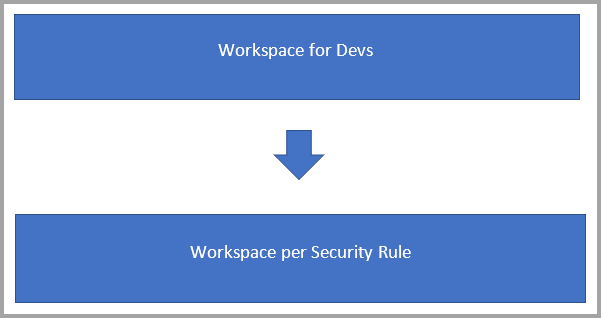
ในสถานการณ์นี้ คุณอาจมีพื้นที่ทํางานสองชนิด:
พื้นที่ทํางานส่วนหลังที่คุณพัฒนากระแสข้อมูลและสร้างตรรกะทางธุรกิจ
พื้นที่ทํางานของผู้ใช้ที่คุณต้องการแสดงกระแสข้อมูลหรือตารางบางรายการไปยังกลุ่มเฉพาะของผู้ใช้สําหรับการใช้งาน:
- พื้นที่ทํางานของผู้ใช้ประกอบด้วยตารางที่เชื่อมโยงที่ชี้ไปยังกระแสข้อมูลในพื้นที่ทํางานส่วนหลัง
- ผู้ใช้มีสิทธิ์เข้าถึงพื้นที่ทํางานของผู้บริโภคและไม่สามารถเข้าถึงพื้นที่ทํางานส่วนหลังได้
- เมื่อผู้ใช้ใช้ Power BI Desktop เพื่อเข้าถึงกระแสข้อมูลในพื้นที่ทํางานของผู้ใช้ พวกเขาสามารถเห็นกระแสข้อมูลได้ แต่เนื่องจากกระแสข้อมูลว่างเปล่าในตัวนําทาง ตารางที่เชื่อมโยงจะไม่แสดง
ทําความเข้าใจตารางที่มีการเชื่อมโยง
ตารางที่เชื่อมโยงจะเป็นตัวชี้ไปยังตารางกระแสข้อมูลต้นฉบับ และสืบทอดสิทธิ์ของแหล่งข้อมูลมา ถ้า Power BI อนุญาตให้ตารางที่เชื่อมโยงใช้สิทธิ์ปลายทาง ผู้ใช้อาจหลีกเลี่ยงสิทธิ์ต้นทางโดยการสร้างตารางที่เชื่อมโยงในปลายทางที่ชี้ไปยังต้นทาง
วิธีแก้ไข: ใช้ตารางที่มีการคํานวณ
หากคุณสามารถเข้าถึง Power BI Premium คุณสามารถสร้างตารางที่มีการคํานวณในปลายทางที่อ้างอิงไปยังตารางที่เชื่อมโยง ซึ่งมีสําเนาของข้อมูลจากตารางที่เชื่อมโยง คุณสามารถลบคอลัมน์ผ่านการคาดการณ์และลบแถวผ่านตัวกรองได้ ผู้ใช้ที่มีสิทธิ์บนพื้นที่ทํางานปลายทางสามารถเข้าถึงข้อมูลผ่านตารางนี้ได้
สายข้อมูลสําหรับบุคคลที่มีสิทธิ์พิเศษยังแสดงพื้นที่ทํางานที่อ้างอิงและอนุญาตให้ผู้ใช้เชื่อมโยงกลับไปยังการทําความเข้าใจกระแสข้อมูลหลักอย่างสมบูรณ์ สําหรับผู้ใช้ที่ไม่มีสิทธิ์พิเศษ ความเป็นส่วนตัวยังคงได้รับการปฏิบัติตาม แสดงเฉพาะชื่อของพื้นที่ทํางานเท่านั้น
แผนภาพต่อไปนี้แสดงให้เห็นถึงการตั้งค่านี้ ทางด้านซ้ายเป็นรูปแบบสถาปัตยกรรม ทางด้านขวาคือตัวอย่างที่แสดงข้อมูลยอดขายแยกและรักษาความปลอดภัยตามภูมิภาค
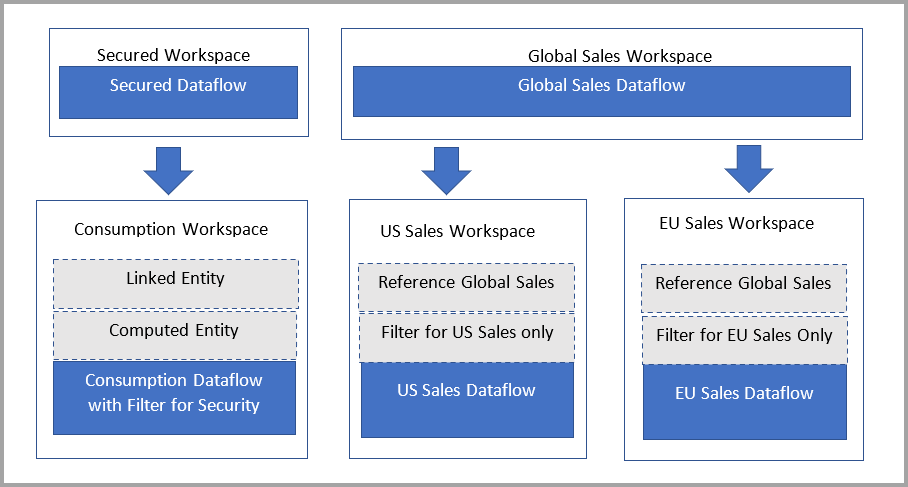
ลดเวลาการรีเฟรชสําหรับกระแสข้อมูล
ลองจินตนาการว่าคุณมีกระแสข้อมูลขนาดใหญ่ แต่คุณต้องการสร้างแบบจําลองเชิงความหมายจากกระแสข้อมูลนั้นและลดเวลาที่จําเป็นในการรีเฟรช โดยทั่วไปแล้ว การรีเฟรชใช้เวลานานในการดําเนินการให้เสร็จสมบูรณ์จากแหล่งข้อมูลไปยังกระแสข้อมูลไปยังแบบจําลองความหมาย การรีเฟรชที่ยาวจะจัดการหรือดูแลรักษาได้ยาก
โซลูชัน: ใช้ตารางที่มีการเปิดใช้งานการโหลดที่กําหนดค่าไว้อย่างชัดเจนสําหรับตารางอ้างอิงและไม่ได้ปิดใช้งานการโหลด
Power BI สนับสนุนการจัดเรียงอย่างง่ายสําหรับกระแสข้อมูล ตามที่กําหนดไว้ในการ ทําความเข้าใจและการปรับการรีเฟรชกระแสข้อมูลให้เหมาะสม การใช้ประโยชน์จากการจัดเรียงจําเป็นต้องมีกระแสข้อมูลปลายทางใดๆ ที่กําหนดค่าเพื่อ เปิดใช้งานการโหลดอย่างชัดเจน
โดยทั่วไปการปิดใช้งานการโหลดจะเหมาะสมเฉพาะเมื่อค่าใช้จ่ายในการโหลดคิวรีเพิ่มเติมจะยกเลิกประโยชน์ของเอนทิตีที่คุณกําลังพัฒนา
ในขณะที่ปิดใช้งานการโหลดหมายความว่า Power BI ไม่ได้ประเมินคิวรีที่ให้ไว้ เมื่อใช้เป็นส่วนผสม นั่นคือการอ้างอิงในกระแสข้อมูลอื่น ๆ นั่นหมายความว่า Power BI จะไม่ถือว่าเป็นตารางที่มีอยู่ซึ่งเราสามารถให้ตัวชี้ไปยัง และดําเนินการปรับการพับและการปรับคิวรีให้เหมาะสม ในแง่นี้ การดําเนินการแปลงเช่นการรวมหรือการผสานเป็นเพียงการเข้าร่วมหรือการผสานคิวรีแหล่งข้อมูลสองรายการเท่านั้น การดําเนินการดังกล่าวอาจมีผลกระทบเชิงลบต่อประสิทธิภาพเนื่องจาก Power BI ต้องโหลดตรรกะที่คํานวณแล้วอีกครั้งและจากนั้นใช้ตรรกะใด ๆ เพิ่มเติม
เพื่อทําให้การประมวลผลคิวรีของกระแสข้อมูลของคุณง่ายขึ้นและตรวจสอบให้แน่ใจว่ามีการเพิ่มประสิทธิภาพกลไกจัดการใด ๆ ให้เปิดใช้งานการโหลดและตรวจสอบให้แน่ใจว่าเครื่องคํานวณในกระแสข้อมูล Power BI Premium ได้รับการตั้งค่าไว้ที่การตั้งค่าเริ่มต้นซึ่งถูกปรับให้เหมาะสมแล้ว
เปิดใช้งานการโหลดยังช่วยให้คุณสามารถเก็บมุมมองสายข้อมูลที่สมบูรณ์เนื่องจาก Power BI พิจารณาโหลดกระแสข้อมูลที่ไม่ได้เปิดใช้งานเป็นรายการใหม่ หากสายข้อมูลสําคัญต่อคุณ อย่าปิดใช้งานการโหลดสําหรับเอนทิตีหรือกระแสข้อมูลที่เชื่อมต่อกับกระแสข้อมูลอื่น ๆ
ลดเวลาการรีเฟรชสําหรับแบบจําลองความหมาย
ลองจินตนาการว่าคุณมีกระแสข้อมูลที่มีขนาดใหญ่ แต่คุณต้องการสร้างแบบจําลองเชิงความหมายออกจากกระแสข้อมูลนั้นและลดการจัดเรียง การรีเฟรชใช้เวลานานในการดําเนินการให้เสร็จสมบูรณ์จากแหล่งข้อมูลไปยังกระแสข้อมูลไปยังแบบจําลองความหมาย ซึ่งเพิ่มเวลาแฝงที่เพิ่มขึ้น
วิธีแก้ไข: ใช้กระแสข้อมูล DirectQuery
สามารถใช้ DirectQuery ได้เมื่อใดก็ตามที่การตั้งค่าเครื่องคํานวณขั้นสูง (ECE) ของพื้นที่ทํางานได้รับการกําหนดค่าอย่างชัดเจนเป็นเปิด การตั้งค่านี้จะมีประโยชน์เมื่อคุณมีข้อมูลที่ไม่จําเป็นต้องโหลดลงในแบบจําลอง Power BI โดยตรง ถ้าคุณกําลังกําหนดค่า ECE เป็น เปิด เป็นครั้งแรก การเปลี่ยนแปลงที่อนุญาต DirectQuery จะเกิดขึ้นในระหว่างการรีเฟรชครั้งถัดไป คุณจําเป็นต้องรีเฟรชข้อมูลเมื่อคุณเปิดใช้งานเพื่อให้มีการเปลี่ยนแปลงเกิดขึ้นทันที การรีเฟรชในการโหลดกระแสข้อมูลเริ่มต้นอาจช้าลงเนื่องจาก Power BI เขียนข้อมูลไปยังทั้งที่เก็บข้อมูลและเครื่องมือ SQL ที่มีการจัดการ
การสรุป โดยการใช้ DirectQuery กับกระแสข้อมูลจะช่วยเพิ่มประสิทธิภาพต่อไปนี้ในกระบวนการ Power BI และกระแสข้อมูลของคุณ:
- หลีกเลี่ยงการกําหนดตารางเวลาการรีเฟรชแยกต่างหาก: DirectQuery เชื่อมต่อโดยตรงกับกระแสข้อมูล ซึ่งจะขจัดความจําเป็นในการสร้างแบบจําลองความหมายที่นําเข้า เช่นเดียวกับการใช้ DirectQuery ด้วยกระแสข้อมูลของคุณหมายความว่าคุณไม่จําเป็นต้องกําหนดตารางเวลาการรีเฟรชแยกต่างหากสําหรับกระแสข้อมูลและแบบจําลองความหมายเพื่อให้แน่ใจว่าข้อมูลของคุณได้รับการซิงโครไนซ์แล้ว
- การกรองข้อมูล: DirectQuery มีประโยชน์สําหรับการทํางานบนมุมมองที่กรองแล้วของข้อมูลภายในกระแสข้อมูล ถ้าคุณต้องการกรองข้อมูล และด้วยวิธีนี้ทํางานกับชุดย่อยของข้อมูลที่มีขนาดเล็กลงในกระแสข้อมูลของคุณ คุณสามารถใช้ DirectQuery (และ ECE) เพื่อกรองข้อมูลของกระแสข้อมูล และทํางานกับชุดย่อยที่กรองแล้วที่คุณต้องการได้
โดยทั่วไปโดยใช้ DirectQuery ทําการซื้อขายข้อมูลที่ทันสมัยในแบบจําลองความหมายของคุณด้วยประสิทธิภาพการทํางานของรายงานที่ช้ากว่าเมื่อเทียบกับโหมดการนําเข้า พิจารณาวิธีการนี้เฉพาะเมื่อ:
- กรณีการใช้งานของคุณต้องการข้อมูลเวลาแฝงต่ําที่มาจากกระแสข้อมูลของคุณ
- ข้อมูลของกระแสข้อมูลมีขนาดใหญ่
- การนําเข้าจะใช้เวลานานเกินไป
- คุณยินดีที่จะเทรดประสิทธิภาพที่แคชไว้สําหรับข้อมูลล่าสุด
วิธีแก้ไข: ใช้ตัวเชื่อมต่อกระแสข้อมูลเพื่อเปิดใช้งานการพับคิวรีและการรีเฟรชแบบเพิ่มหน่วยสําหรับการนําเข้า
ตัวเชื่อมต่อกระแสข้อมูลแบบรวมสามารถลดเวลาการประเมินสําหรับขั้นตอนการดําเนินการผ่านเอนทิตีที่คํานวณได้อย่างมาก เช่น การดําเนินการรวม ความแตกต่าง ตัวกรอง และจัดกลุ่มตามการดําเนินการ มีสองประโยชน์ที่เฉพาะเจาะจง:
- ผู้ใช้ปลายทางที่เชื่อมต่อกับตัวเชื่อมต่อกระแสข้อมูลใน Power BI Desktop สามารถใช้ประโยชน์จากประสิทธิภาพที่ดีขึ้นในสถานการณ์การเขียนเนื่องจากตัวเชื่อมต่อใหม่สนับสนุนการพับคิวรี
- การดําเนินการรีเฟรชแบบจําลองความหมายยังสามารถพับไปยังกลไกการคํานวณขั้นสูงได้ ซึ่งหมายความว่าแม้แต่การรีเฟรชแบบเพิ่มหน่วยจากแบบจําลองความหมายสามารถพับเป็นกระแสข้อมูลได้ ความสามารถนี้จะช่วยปรับปรุงประสิทธิภาพการรีเฟรช และอาจลดเวลาแฝงระหว่างรอบการรีเฟรช
เมื่อต้องการเปิดใช้งานคุณลักษณะนี้สําหรับกระแสข้อมูล Premium ใด ๆ ตรวจสอบให้แน่ใจว่าเครื่องคํานวณได้รับการตั้งค่าเป็นเปิดอย่างชัดเจน จากนั้นใช้ตัวเชื่อมต่อกระแสข้อมูลใน Power BI Desktop คุณต้องใช้ Power BI Desktop เวอร์ชันเดือนสิงหาคม 2021 หรือใหม่กว่าเพื่อใช้ประโยชน์จากคุณลักษณะนี้
เมื่อต้องใช้คุณลักษณะนี้สําหรับโซลูชันที่มีอยู่ คุณต้องอยู่ในการสมัครใช้งาน Premium หรือ Premium Per User คุณอาจจําเป็นต้องทําการเปลี่ยนแปลงบางอย่างไปยังกระแสข้อมูลของคุณตามที่อธิบายไว้ใน การใช้กลไกการคํานวณขั้นสูง คุณต้องอัปเดตคิวรี Power Query ใด ๆ ที่มีอยู่เพื่อใช้ตัวเชื่อมต่อใหม่โดยแทนที่PowerBI.Dataflowsในส่วน แหล่ง ด้วยPowerPlatform.Dataflows
การเขียนกระแสข้อมูลที่ซับซ้อนใน Power Query
ลองจินตนาการว่าคุณมีกระแสข้อมูลที่นับล้านแถวของข้อมูล แต่คุณต้องการสร้างตรรกะทางธุรกิจที่ซับซ้อนและการแปลงด้วย คุณต้องการทําตามแนวทางปฏิบัติที่ดีที่สุดสําหรับการทํางานกับกระแสข้อมูลขนาดใหญ่ คุณยังต้องมีตัวอย่างกระแสข้อมูลเพื่อดําเนินการได้อย่างรวดเร็ว แต่คุณมีคอลัมน์และแถวข้อมูลนับล้านแถว
วิธีแก้ไข: ใช้มุมมอง Schema
คุณสามารถใช้ มุมมอง Schema ซึ่งถูกออกแบบมาเพื่อปรับโฟลว์ของคุณให้เหมาะสมเมื่อคุณทํางานในการดําเนินการในระดับ Schema โดยการใส่ข้อมูลคอลัมน์ของคิวรีคุณไว้ที่ด้านหน้าและตรงกลาง มุมมอง Schema มีการโต้ตอบตามบริบทเพื่อจัดรูปร่างโครงสร้างข้อมูลของคุณ มุมมอง Schema ยังมีการดําเนินการเวลาแฝงที่ต่ํากว่าเนื่องจากจําเป็นต้องมีการคํานวณเมตาดาต้าของคอลัมน์เท่านั้นและไม่ใช่ผลลัพธ์ข้อมูลที่สมบูรณ์
ทํางานกับแหล่งข้อมูลที่ใหญ่ขึ้น
ลองจินตนาการว่าคุณเรียกใช้คิวรีในระบบแหล่งข้อมูล แต่คุณไม่ต้องการให้การเข้าถึงระบบหรือทําให้การเข้าถึงเป็นระบบโดยตรง คุณวางแผนที่จะใส่ไว้ในกระแสข้อมูล
โซลูชัน 1: ใช้มุมมองสําหรับคิวรีหรือปรับคิวรีให้เหมาะสม
การใช้แหล่งข้อมูลและคิวรีที่ปรับให้เหมาะสมเป็นตัวเลือกที่ดีที่สุดของคุณ บ่อยครั้งที่แหล่งข้อมูลทํางานได้ดีที่สุดกับคิวรีที่มีวัตถุประสงค์ Power Query พัฒนาความสามารถในการพับคิวรีเพื่อมอบหมายปริมาณงานเหล่านี้ Power BI ยังมีตัวบ่งชี้การพับขั้นตอนใน Power Query Online อ่านเพิ่มเติมเกี่ยวกับชนิดของตัวบ่งชี้ในเอกสาร ตัวบ่งชี้การพับขั้นตอน
โซลูชัน 2: ใช้คิวรีในระบบ
คุณยังสามารถใช้ฟังก์ชัน M ของ Value.NativeQuery() ได้ คุณตั้งค่า EnableFolding=true ในพารามิเตอร์ที่สาม คิวรีในระบบของฐานข้อมูลได้รับการจัดทําเอกสารบนเว็บไซต์ นี้ สําหรับตัวเชื่อมต่อ Postgres นอกจากนี้ยังใช้สําหรับตัวเชื่อมต่อ SQL Server
โซลูชันที่ 3: แบ่งกระแสข้อมูลออกเป็นการนําเข้าและการใช้กระแสข้อมูลเพื่อใช้ประโยชน์จาก ECE และเอนทิตีที่เชื่อมโยง
โดยการแบ่งกระแสข้อมูลออกเป็นกระแสข้อมูลการนําเข้าและปริมาณการใช้ที่แยกต่างหาก คุณสามารถใช้ประโยชน์จากเอนทิตี ECE และเอนทิตีที่เชื่อมโยงได้ คุณสามารถเรียนรู้เพิ่มเติมเกี่ยวกับรูปแบบนี้และแบบอื่น ๆ ในเอกสาร แนวทางปฏิบัติที่ดีที่สุด
ตรวจสอบให้แน่ใจว่าลูกค้าใช้กระแสข้อมูลเมื่อใดก็ตามที่เป็นไปได้
ลองจินตนาการว่าคุณมีกระแสข้อมูลจํานวนมากที่ทําหน้าที่เพื่อวัตถุประสงค์ทั่วไป เช่น มิติที่สอดคล้อง เช่น ลูกค้า ตารางข้อมูล ผลิตภัณฑ์ และภูมิศาสตร์ กระแสข้อมูลพร้อมใช้งานแล้วในริบบอนสําหรับ Power BI ตามหลักแล้ว คุณต้องการให้ลูกค้าใช้กระแสข้อมูลที่คุณสร้างขึ้นเป็นหลัก
วิธีแก้ไข: ใช้การรับรองเพื่อรับรองและเลื่อนระดับกระแสข้อมูล
หากต้องการเรียนรู้เพิ่มเติมเกี่ยวกับวิธีการทํางานของการรับรอง โปรดดู ที่ การรับรอง: การเลื่อนระดับและการรับรองเนื้อหา Power BI
ความสามารถในการเขียนโปรแกรมและการทํางานอัตโนมัติในกระแสข้อมูล Power BI
ลองจินตนาการว่าคุณมีข้อกําหนดทางธุรกิจในการทําให้การนําเข้า การส่งออก หรือการรีเฟรช เป็นแบบอัตโนมัติ และการประสานงานและการดําเนินการอื่น ๆ ภายนอก Power BI คุณมีตัวเลือกบางอย่างเพื่อเปิดใช้งานตามที่อธิบายไว้ในตารางต่อไปนี้
| ชนิด | กลไก |
|---|---|
| ใช้เทมเพลต Power Automate | ไม่มีรหัส |
| ใช้สคริปต์อัตโนมัติใน PowerShell | สคริปต์อัตโนมัติ |
| สร้างตรรกะทางธุรกิจของคุณเองโดยใช้ API | Rest API |
สําหรับข้อมูลเพิ่มเติมเกี่ยวกับรีเฟรช ดู ทําความเข้าใจและปรับการรีเฟรชกระแสข้อมูลให้เหมาะสม
ตรวจสอบให้แน่ใจว่าคุณปกป้องสินทรัพย์ข้อมูลปลายทาง
คุณสามารถใช้ป้ายชื่อระดับความลับเพื่อนําการจัดประเภทข้อมูลและกฎใด ๆ ที่คุณกําหนดค่าไว้ในรายการปลายทางที่เชื่อมต่อกับกระแสข้อมูลของคุณ หากต้องการเรียนรู้เพิ่มเติมเกี่ยวกับป้ายชื่อระดับความลับ โปรดดู ป้ายชื่อระดับความลับใน Power BI หากต้องการตรวจสอบการสืบทอดค่า โปรดดู การสืบทอดปลายทางของป้ายชื่อระดับความลับใน Power BI
การสนับสนุนทางภูมิศาสตร์ที่หลากหลาย
ปัจจุบัน ลูกค้าจํานวนมากจําเป็นต้องปฏิบัติตามข้อกําหนดด้านอํานาจข้อมูลและถิ่นที่อยู่ คุณสามารถทําการกําหนดค่าด้วยตนเองไปยังพื้นที่ทํางานของกระแสข้อมูลของคุณให้เป็นแบบ multi-geo ได้
กระแสข้อมูลสนับสนุน multi-geo เมื่อพวกเขาใช้คุณลักษณะนําบัญชีที่เก็บข้อมูลของคุณเองมาใช้ คุณลักษณะนี้อธิบายไว้ใน การกําหนดค่าที่เก็บกระแสข้อมูลเพื่อใช้ Azure Data Lake Gen 2 พื้นที่ทํางานต้องว่างเปล่าก่อนที่จะแนบสําหรับความสามารถนี้ ด้วยการกําหนดค่าเฉพาะนี้ คุณสามารถจัดเก็บข้อมูลกระแสข้อมูลในภูมิภาคทางภูมิศาสตร์เฉพาะที่คุณเลือกได้
ตรวจสอบให้แน่ใจว่าคุณปกป้องแอสเซทข้อมูลเบื้องหลังเครือข่ายเสมือน
ลูกค้าจํานวนมากในปัจจุบันนี้มีความจําเป็นต้องรักษาความปลอดภัยสินทรัพย์ข้อมูลของคุณที่อยู่เบื้องหลังจุดสิ้นสุดส่วนตัว หากต้องการดําเนินการดังกล่าว ให้ใช้เครือข่ายเสมือนและเกตเวย์เพื่อให้สอดคล้องกัน ตารางต่อไปนี้อธิบายถึงการสนับสนุนเครือข่ายเสมือนในปัจจุบันและอธิบายวิธีการใช้กระแสข้อมูลเพื่อให้สอดคล้องกันและปกป้องแอสเซทข้อมูลของคุณ
| สถานการณ์สมมติ | สถานะ |
|---|---|
| อ่านแหล่งข้อมูลเครือข่ายเสมือนผ่านเกตเวย์ภายในองค์กร | ได้รับการสนับสนุนผ่านเกตเวย์ภายในองค์กร |
| เขียนข้อมูลไปยังบัญชีป้ายชื่อระดับความลับที่อยู่เบื้องหลังเครือข่ายเสมือนโดยใช้เกตเวย์ภายในองค์กร | ยังไม่ได้รับการสนับสนุน |
เนื้อหาที่เกี่ยวข้อง
บทความต่อไปนี้ให้ข้อมูลเพิ่มเติมเกี่ยวกับกระแสข้อมูลและ Power BI: